اگر به دنبال آموزش جامع نحوه ساخت جدول و استفاده از آن در مایکروسافت اکسل هستید این مطلب فراز سافت برای شما مفید خواهد بود.

آموزش نحوه ساخت جدول و استفاده از آن در مایکروسافت اکسل
جداول یکی از بهترین و مهمترین ویژگی های مایکروسافت اکسل است که ممکن است شما تا به حال از آن استفاده نکرده باشید. ایجاد یک جدول در مایکروسافت اکسل کار بسیار ساده و آسان است و شما با چند کلیک ساده می توانید آن را در اکسل ایجاد کنید و شما می توانید داده های خود را در جدول با تعدادی مزایا وارد کنید.
از جمله مزایای ایجاد و استفاده از یک جدول در مایکروسافت اکسل، می توان به موارد زیر اشاره کرد:
تنها با چند کلیک ساده می توانید طرح ها یا سبک هایی را به داده های خود اضافه کنید.
فریز کردن ردیف ها در جدول اکسل به صورت خودکار انجام می شود.
از دیگر خصوصیات جدول در مایکروسافت اکسل AutoFill است. این ویژگی به این صورت است که هر فرمولی که در یک سلول جدول نوشته می شود، این فرمول به صورت خودکار تا انتهای ستون درگ می شود.
یکی از خصوصیات جدول در اکسل این است که با افزودن یک ردیف یا ستون جدید از داده ها به آن، جدول اکسل به صورت خودکار بروز رسانی و همه تنظیمات بر روی داده های جدید نیز اعمال می شود.
وقتی محدوده ای از داده ها به جدول تبدیل می شود، مایکروسافت اکسل به صورت خودکار دکمه filter buttons and subtotals را اضافه می کند که از طریق این گزینه ها می توانید داده های خود را فیلتر و مرتب سازی کنید.
در این مقاله آموزشی از اکسل، به آموزش نحوه ساخت جدول و استفاده از آن در مایکروسافت اکسل می پردازیم و شما را با نحوه ایجاد و کار با تمام ویژگی های جدول آشنا خواهیم کرد. پس در ادامه با ما همراه باشید.
این مطلب هم میتواند برای شما مفید باشد:
آموزش کامل نحوه مرتب سازی داده ها در مایکروسافت اکسل
جدول یک ویژگی قدرتمند در مایکروسافت اکسل است که داده های شما را دسته بندی می کند. یک جدول را به عنوان مجموعه ای خاص از ردیف ها و ستون ها در صفحه گسترده در نظر بگیرید. شما می توانید جداول چند گانه را در یک صفحه گسترده اکسل داشته باشید.
شما ممکن است فکر کنید که در یک صفحه گسترده اکسل در یک جدول قرار دارد، به این دلیل که سطرها و ستون های همه به هم هستند. اما در حقیقت داده های شما در یک جدول قرار ندارد، مگر اینکه از ویژگی جدول داده های اکسل استفاده کرده باشید.
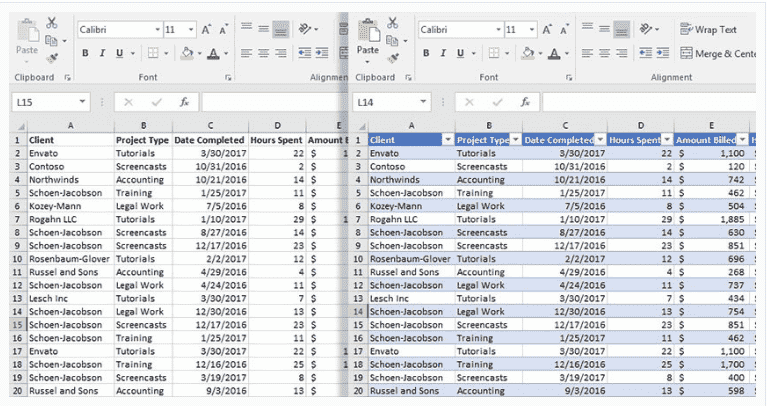
یک جدول در مایکروسافت اکسل چیست؟
در تصویر بالا، مجموعه ای از داده ها را به یک جدول در اکسل تبدیل کرده ایم که می توانید تغییرات را مشاهد کنید. جداول، کار با داده ها را در مایکروسافت اکسل آسان تر می کنند و هیچ دلیلی برای استفاده نکردن از آن ها وجود ندارد. خب حالا اجازه دهید که یاد بگیریم که چگونه داده های خود را به یک جدول در مایکروسافت اکسل تبدیل و از مزایای آن استفاده کنیم.
برای ایجاد یک جدول در مایکروسافت اکسل باید مراحل زیر را انجام دهید.
کار خود را با کلیک کردن در داخل صفحه گسترده آغاز کنید. قبا از این که داده های خود را به حدول تبدیل کنید شما می توانید در هر نقطه از صفحه گسترده کلیک کنید. حالا برای تبدیل داده های خود به جدول در مایکروسافت اکسل باید دو کار را انجام دهید:
دو تنظیم را در این منو باید تایید کنید:
۱- اطمینان حاصل کنید که همه داده های شما انتخاب شده اند. با انتخاب داده ها شما یک کادر سبز رنگ را در اطراف آن ها مشاهده خواهید کرد.
۲- اگر داده های شما دارای سر صفحه یا هدر باشند (عناوین موجود در بالای ستون ها)، شما باید کادر My table has headers را چک کنید.
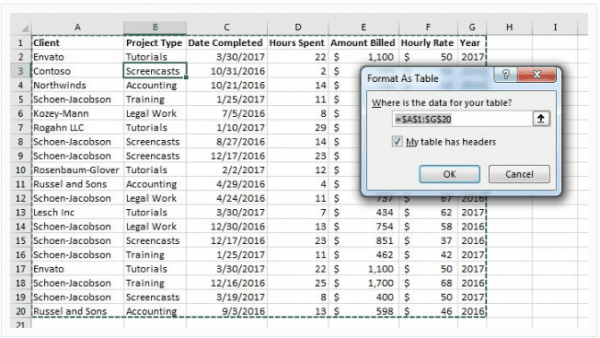
نحوه تبدیل داده ها به یک جدول در مایکروسافت اکسل
توجه داشته باشید که حتما کلید میانبر Ctrl + T را ایجاد کنید، هنگامی که شما کلیدهای میانبر اکسل را یاد می گیرید، احتمالاً از این ویژگی بیشتر استفاده خواهید کرد و آن را به کار خواهید گرفت.
خب حالا داده های خود را به یک جدول در مایکروسافت اکسل تبدیل کردید اجازه دهید بیشتر درباره ویژگی های جدول در اکسل یاد بگیریم. همچنان با ما همراه باشید.
همچنین بخوانید:
آموزش نحوه استفاده از تابع شرطی IF و کاربرد آن در مایکروسافت اکسل
جدول به راحتی می تواند داده های خود را قالب بندی کند. به جای صرف کردن وقت برای برجسته کردن داده هایتان، بکار بردن رنگ های زمینه و سبک های فردی برای هر سلول، جدول دارای سبک ها و قالب هایی است که شما می توانید از آن استفاده کنید.
هنگامی که داده های خود را به یک جدول تبدیل کردید و بر روی آن کلیک کنید آنگاه شما گزینه جدید به نام Table Tools > Design را در نوار ابزار اکسل مشاهده خواهید کرد. خب حالا بر روی این گزینه کلیک کنید و منوی کشویی Table Styles را پیدا کنید. بر روی آن کلیک کرده و یکی از سبک های موجود را انتخاب و آن را به جدول خود اعمال کنید.
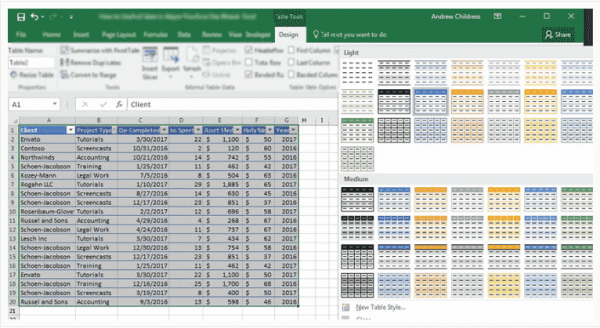
نحوه استفاده از قالب بندی جدول در مایکروسافت اکسل
به جای طراحی داده ها به صورت دستی، شما می توانید از یک جدول برای تغییر ظاهر داده های خود استفاده کنید. اگر شما از قالب بندی سریع برای داده های خود استفاده می کنید این عالی است. در ادامه می خواهیم به ویژگی های دیگری از جدول در مایکروسافت اکسل بپردازیم.
یکی از ویژگی های جدول در مایکروسافت اکسل، توانایی افزودن یک نام به آن است. برای انجام این کار مراحل زیر را انجام دهید.
در داخل جدول کلیک کرده تا آن را انتخاب کنید. سپس، بر روی تب Design در نوار ابزار اکسل کلیک کنید. در سمت چپ این منو گزینه Table Name را انتخاب و یک نام جدید را برای جدول خود انتخاب کنید. اطمینان حاصل که یک کلمه را وارد می کنید چرا که نمی توانید از فاصله در نام جدول استفاده کنید.
ادامه این مطلب از منبع آن :
https://www.farazsoft.ir/make-tables-in-microsoft-excel/
درباره این سایت